
Contenuto
- Tornando a Windows 7 o Windows 8 in modo semplice
- Tornando a Windows 7 o Windows 8 The Hard Way
- Razer Blade Stealth - $ 1,499,99
400 milioni di persone hanno installato Windows 10 sulla loro macchina, ma ciò non significa che ne siano assolutamente entusiasti. Dal momento che l'offerta gratuita di Windows 10 Upgrade è stata lanciata nel 2015, ci sono stati quelli che non lo hanno soddisfatto. Questo per non dire nulla delle persone che hanno pagato solo per aggiornare il loro PC di recente.
Non preoccuparti o panico. Se hai effettuato di recente l'aggiornamento a Windows da Windows 7, Windows 8, puoi tornare indietro. È anche possibile tornare alle versioni precedenti di Windows 10 dopo aver installato un aggiornamento importante.

Leggi: 14 Windows 10 Problemi di aggiornamento e come risolverli
Ecco come tornare a Windows 7, Windows 8 e versioni precedenti di Windows 10 dopo aver eseguito un aggiornamento.
Tornando a Windows 7 o Windows 8 in modo semplice
Prima di iniziare, assicurati di essere pronto a rinunciare a Windows 10 e tornare al tuo sistema operativo precedente, qualunque esso sia.
Le versioni precedenti di Windows ti costringevano a ripristinare il tuo PC o tablet da un backup esterno creato da te stesso. Windows 10 è un po 'più intelligente per farti tornare indietro. Quando lo si installa, l'aggiornamento salva una copia del vecchio sistema operativo in modo da poter tornare indietro se necessario. Per essere chiari, questo funziona solo per gli utenti che hanno aggiornato i loro PC Windows 7 e Windows 8 a Windows 10 nell'ultimo mese. Gli utenti che hanno eseguito un'installazione pulita di Windows 10 dovranno comunque utilizzare il backup creato.
Puoi anche tornare alle versioni precedenti di Windows 10.
Leggere: Come fare una installazione di Windows 10 pulita
Accendi il tuo notebook, desktop o tablet. Quindi premere il tasto Inizio pulsante nell'angolo in basso a sinistra dello schermo.
Tocca o fai clic su impostazioni. Si trova nel menu Start proprio sopra il pulsante di accensione.
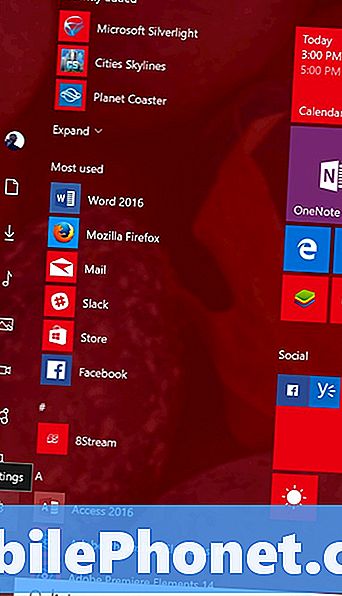
Nota che se nella modalità Tablet il tuo menu di avvio sarà più simile a quello che segue. Toccare gli utenti dovrebbero toccare l'icona del menu nell'angolo in alto a sinistra del loro schermo e selezionare Impostazioni dal menu che scorre verso sinistra.

Nell'app Impostazioni, tocca o fai clic su Aggiornamento e sicurezza icona.
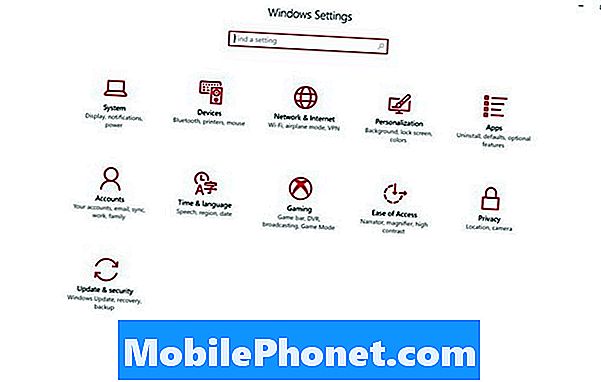
Ora tocca o fai clic su Recupero opzione nel menu all'estrema sinistra dello schermo. È appena sotto la voce di menu Backup.
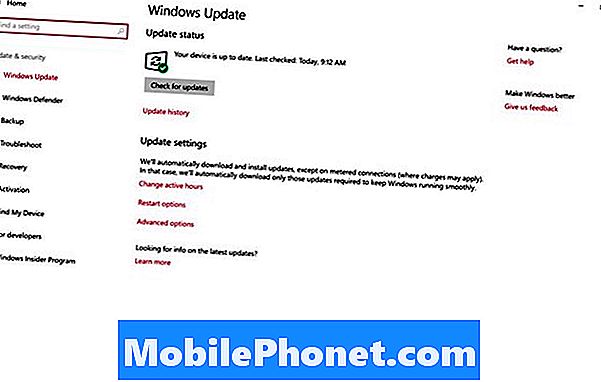
Ora tocca o fai clic suIniziarepulsante sotto etichettato con qualsiasi versione precedente di Windows installata. Questa opzione è interamente specifica a ciò che è stato installato sul tuo PC in precedenza. Ad esempio, potresti vedere Vai a Windows 7 invece di ciò che è in questa schermata. Indipendentemente, tocca o fai clic su Inizia. Avrai bisogno del tuo dispositivo per essere collegato.
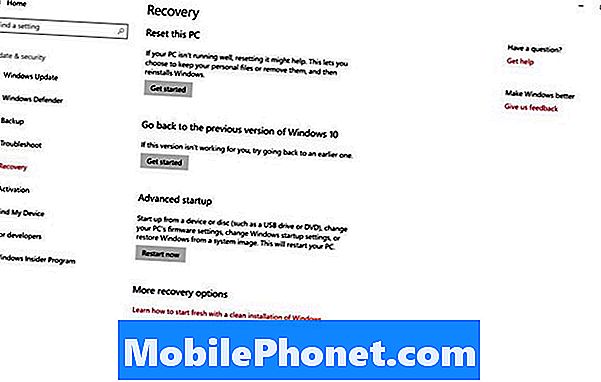
Segui le istruzioni visualizzate e tornerai su Windows 7 e Windows 8 nelle prossime ore.
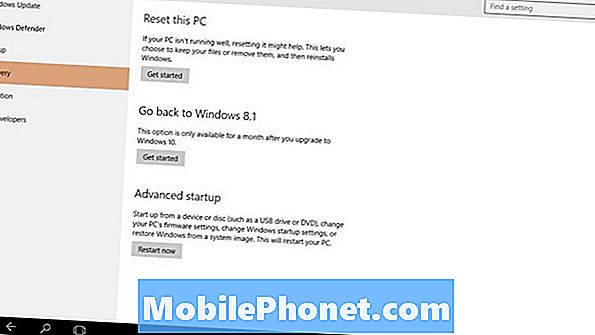
Ricorda che gli utenti che hanno eseguito installazioni pulite di Windows 10, non gli aggiornamenti non ottengono questa opzione. Sono bloccati a dover ripristinare completamente il loro PC da eventuali backup che potrebbero aver creato. Se non hai creato alcun backup prima di avviare il processo di installazione di Windows 10, è il momento di ordinare il ripristino dei media dal tuo dispositivo.
Tornando a Windows 7 o Windows 8 The Hard Way
Per alcuni di voi, sarà trascorso più di un mese da quando avete utilizzato l'offerta di aggiornamento gratuita a Windows 10 per aggiornare il vostro computer. In questo caso, mancherà il pulsante per ripristinare il dispositivo sul suo vecchio sistema operativo. Windows 10 conserva solo i file necessari per tornare a Windows 7 e Windows 8 per un mese. Dopo quel mese, ripulisce la memoria del dispositivo ed elimina i file necessari, immaginando di aver avuto un po 'di tempo per acclimatarsi a Windows 10 e vorresti riavere il tuo spazio di archiviazione extra.

Per tornare a Windows 8, Windows 7 e una versione precedente di Windows 10 hai bisogno di ripristinare il tuo PC da un backup. Se il tuo dispositivo è dotato di un DVD di ripristino, ora è il momento di usarlo. Dell, HP, Lenovo e altri offrono tutti i modi per ottenere supporti di ripristino per le macchine acquistate da loro. Alcuni produttori di dispositivi rendono disponibile il supporto di ripristino per il download online. Contatta il supporto per il produttore del tuo PC per ordinare i supporti di ripristino, se non ne hai.
Se ti piace Windows 10 e non hai intenzione di tornare indietro, vai allo strumento Archiviazione nell'area Sistema e cancella i tuoi file temporanei. Ciò libererà lo spazio di archiviazione, ma anche ti porterà a Windows 10.
Puoi trovare ulteriori informazioni su Windows 10 e sulle funzionalità in cui è contenuto Devo essere mobile globale Recensione di Windows 10.
6 migliori laptop per Windows 10 nel 2018








